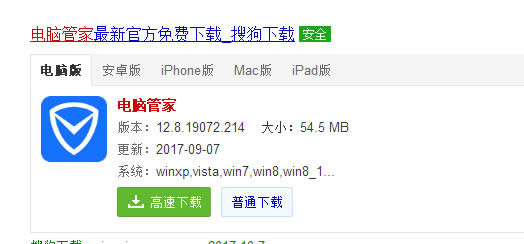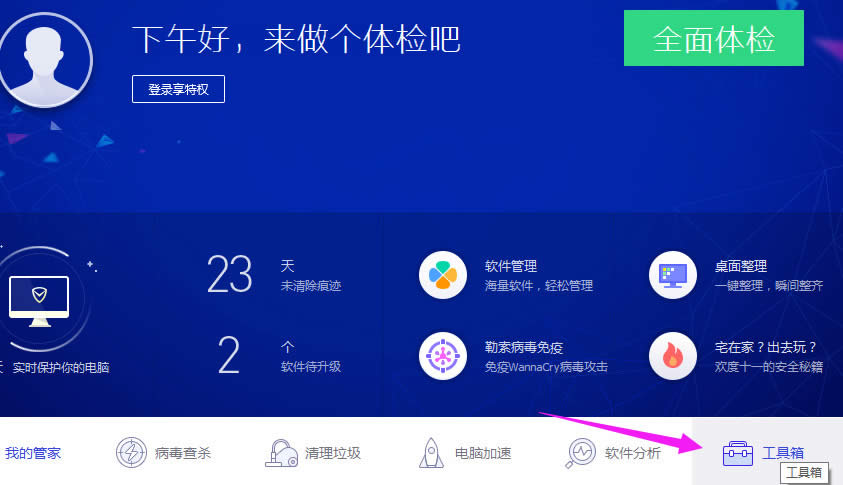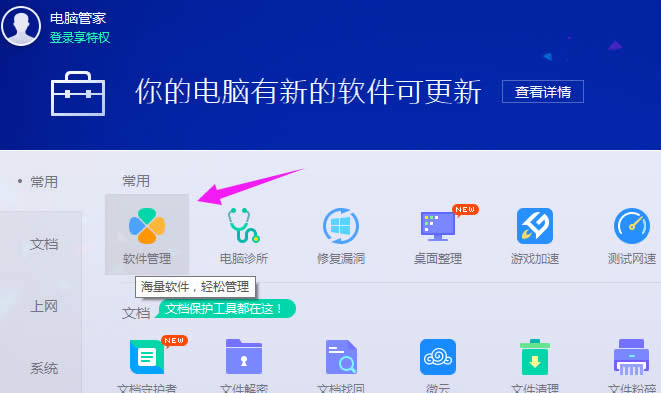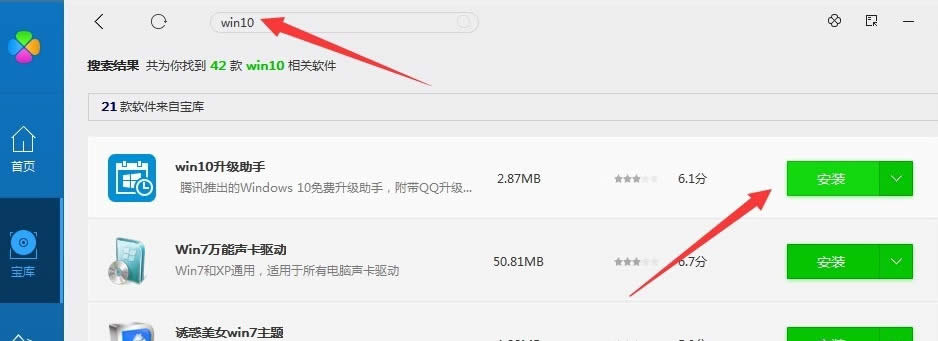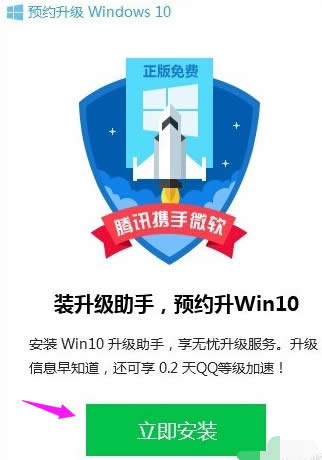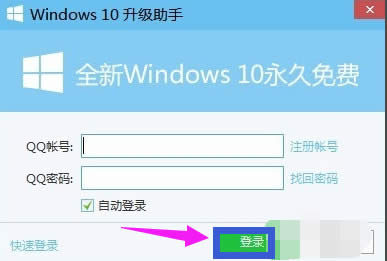电脑管家Windows10升级方法,腾讯免费升级Windows10
Windows 10是美国微软公司研发的跨平台及设备应用的操作系统。是微软发布的最后一个独立Windows版本。Windows 10共有7个发行版本,分别面向不同用户和设备。2014年10月1日,微软在旧金山召开新品发布会,对外展示了新一代Windows操作系统,将它命名为“Windows 10”,新系统的名称跳过了这个数字“9”。截止至2018年3月7日,Windows 10正式版已更新至秋季创意者10.0.16299.309版本,预览版已更新至春季创意者10.0.17120版本
微软正式与腾讯合作,提供了从腾讯官方一键升级到Win10系统的渠道,而且还可以永久免费享受Win10服务。不过,不少用户还不知道如何使用腾讯电脑管家升级win10系统。那么接下来,小编就给大家分享一篇腾讯电脑管家升级win10的操作流程。
win10已经发布了重大补丁,BUG已经不在了,大家都知道现在腾讯电脑管家已经可以进行预约升级了哦,预约成功后就可以享受一键免费升级正版win10的服务,话不多说,接下来,小编就就给大家介绍电脑管家如何升级win10。
腾讯电脑管家升级win10图文教程
首先,下载并安装“腾讯电脑管家” 电脑管家win10升级助手(官方版)。
腾讯工具载图1
点击右下角的“工具箱”
腾讯工具载图2
点击“软件管理“按钮进入界面。
腾讯工具载图3
在搜索框输入“Win10”并按回车进行搜索,从搜索结果中点击“Win10升级助手”右侧的“安装”按钮进行下载安装。
腾讯工具载图4
腾讯工具载图5
需要QQ账号进行登陆操作。
腾讯工具载图6
腾讯工具载图7
在打开的页面中选择审核自己电脑的32位系统或者64位系统,点击对用的系统即可进行自动升级。
腾讯工具载图8
以上就是腾讯电脑管家升级win10的操作步骤了。如果还使用着win7,win8的网友可以试着使用该工具升级win10。
如果觉得有帮助可以点击收藏我们,方便后期需要,如果有什么建议或者不足欢迎在下面的评论框留下您的想法。
Windows 10系统成为了智能手机、PC、平板、Xbox One、物联网和其他各种办公设备的心脏,使设备之间提供无缝的操作体验。
……